どぅも〜!!Joe満(ミツル)ですっ!!
以前、KDPにて本を出版した!との報告をしましたが、相変わらず…
全く、売れていません…(´・ω・`)
↓「やりたいことをやりたいようにやるための本」気になった方は、ご一読の上、ご意見ご感想などをお寄せ頂けると嬉しいです♫( ´∀`)
それは、それとして…(^_^;)
KDPにて、本を出版した方法を改めて振り返りたいと思いマース!!!
KDPにて本を出版する手順
それでは、早速、出版に至る手順を書き進めていきたいと思いマッス!!
- KDPのアカウントを作成する。
- メモ帳やワードなどで、本文を書く。
- 表紙を作成する。
- 本文に目次や段落を入れて整える。
- アップロードのためにファイル変換する。
- KDPにアップロードする!
1.KDPのアカウントを作成する。
KDPのアカウント作成は、それほど難しい作業ではありません。下記のように必要な事項を入力すればOKです♪♪(。´・∀・)ノ
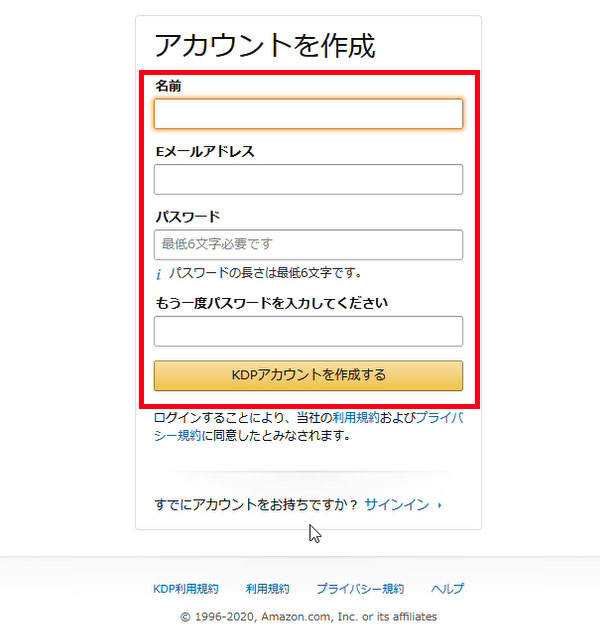
ちなみにアカウント作成に関しては下記のサイトが非常に分かりやすく説明して下さっているのでそちらをご覧下さいっ!!♫( ´∀`)↓↓↓
ちなみに私は、振り込み口座の設定がうまくいかず、少し手間取りました…(^^;
結果的に言うと、地元の地方銀行にて登録ができましたので、困った方はお住まいの地域の地方銀行などで試してみていただくと良いかと思いますwww
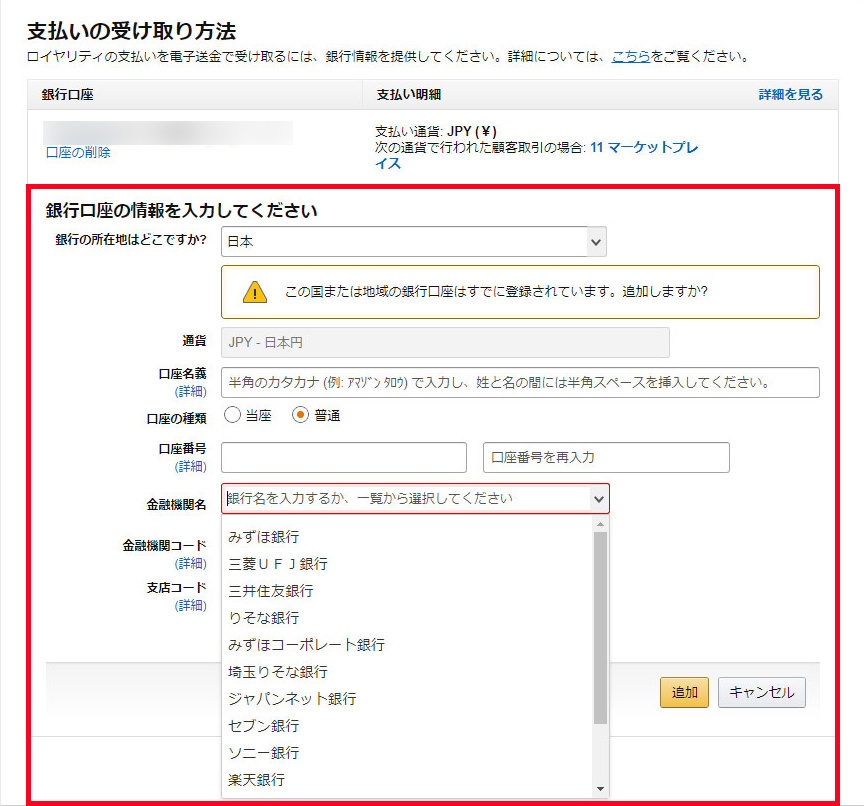
また、税務情報の登録をしておくと無駄に税金を取られなくて済むので必ずやっておきましょうっ!!
この方法は、このページの下部に動画で紹介していますのでそちらをご覧下さいっ♫( ´∀`)
2.メモ帳やワードなどで本文を書く。
実際に本を出版する上で、メインとなる部分ですね♪♪
ちなみに、本を出版する上で、どれくらいの文字数にすれば良いか??ってまず考えますよね…。諸説ありますが…
文庫で10~12万文字、新書で8~12万文字
というのが妥当だそうです…( ゚д゚)
ちなみに、私が出版した本は、3万文字強の内容となっております(。´・∀・)ノ
そして、次に気になる点は、どんなアプリケーションで書けば良いか??ってことですよね。
これについては、「何でも良い♪♪」です(´・ω・`)
私は、iphone純正アプリのメモ帳でひたすら本文を、書き進めていきました。最終的にコピペすれば、他のアプリケーションへも移行できるので、書き進めるアプリはなんでも良いのですね(´∀`)♪♪

3.表紙を作成する
表紙についても、「表紙は、本の顔だからプロにデザインを依頼した方が良い」などという意見もございますが、お好みで作成すれば良いと思われます。
ちなみに私は、「Gravit designer」という無料の描画アプリ(Mac)を使って自分で作りました。
…だから売れないのかもしれません…orz
ちなみに、KDPにアップロードするための形式は下記の通りです♪♪
| ファイルの種類 | JPEG (JPEG/JPG) |
|---|---|
| 寸法 | 2,560 x 1,600 ピクセル |
| ファイルサイズ | 50 MB 未満 |
| カラーモード | RGB |
| 解像度 | 72 ドット/インチ (dpi) 以上 |
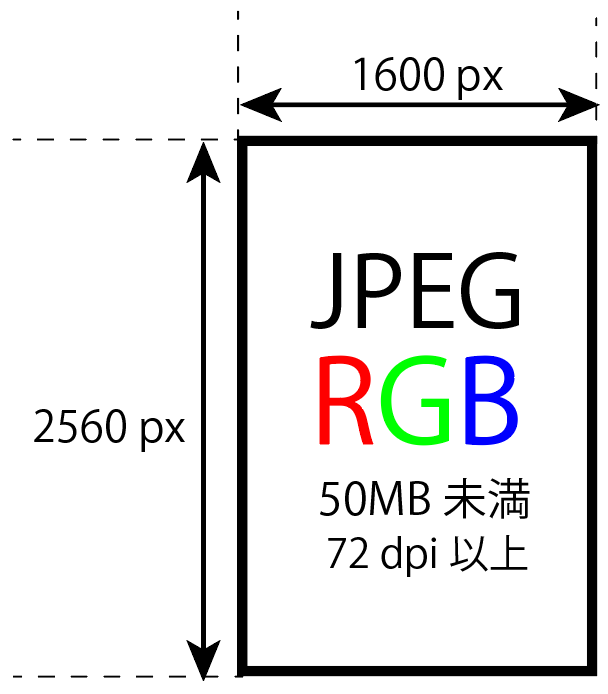
4.本文に目次や段落を入れて整える。
本文が書きあがれば、その文章を整えていかなければなりませんっ!!
ちなみに私は、最終的な仕上げは、Appleの「Pages」で行いました。Windowsの方は「Word」でも良いと思いますっ♪♪
ちなみに「Pages」での目次の入れ方は、とても簡単です♪♪
この辺りの詳細は、動画を上げていますので、そちらをご覧下さい♫( ´∀`)※動画はこのページの下にリンクを貼っていますっ!!
また、縦書きで出版する場合は、下記のような手順になります!
縦書きの本を出版する方法
- 「EPUB」にて書き出したファイルを「The unarchiver」で開く。
- 出来たフォルダを「OPS」→「css」→「book.css」の順で開く。
- book.cssをテキストエディタで開いて、末尾に下記のコードを追加する。
- 「META-INF」「mimetype」「OPS」の3項目を圧縮する。
- できたZIPファイルの拡張子を「zip」から「epub」に変更する。
1.の行程で必要な「The unarchiver」は下記よりダウンロードできますっ!!
3.の行程にて追加するコードは下記の通りですっ!!※コピペして使って下さい。
body {
-webkit-writing-mode: vertical-rl;
}
縦書きの本を出版する方法については、下記の「史彩乃」さんのページを参考にさせてもらいましたっ!!
とっても分かりやすいので、ご覧になってみて下さい♫( ´∀`)
5.アップロードのためにファイル変換する
表紙と本文が良い感じに整ったところで、データをKDPにアップロードしていきます。
表紙の「ファイル形式」については、先程お伝えした通りですが、本文は、「EPUB」というファイル形式に変換する必要がありますっ!!(๑•̀д•́๑)
EPUB(イーパブ)とは、国際電子出版フォーラムが策定した、オープンフォーマットの電子書籍ファイルフォーマット規格である。「EPUB」は”Electronic PUBlication”の意味があります。
WordやPagesなどの文書アプリケーションにて、書き出しフォーマットを「EPUB」にすれば、変換できます♪♪(。´・∀・)ノ
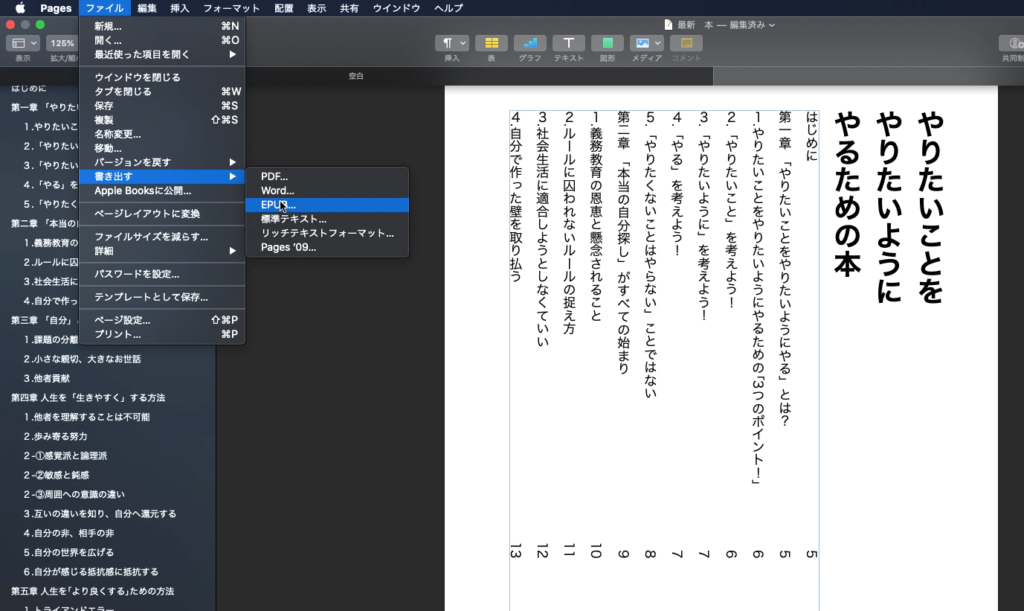
KDPにアップロードしてからも本がどのように表示されるかを確認することはできますが、その前にKindle Previewer アプリを使ってローカルで確認することもできます。
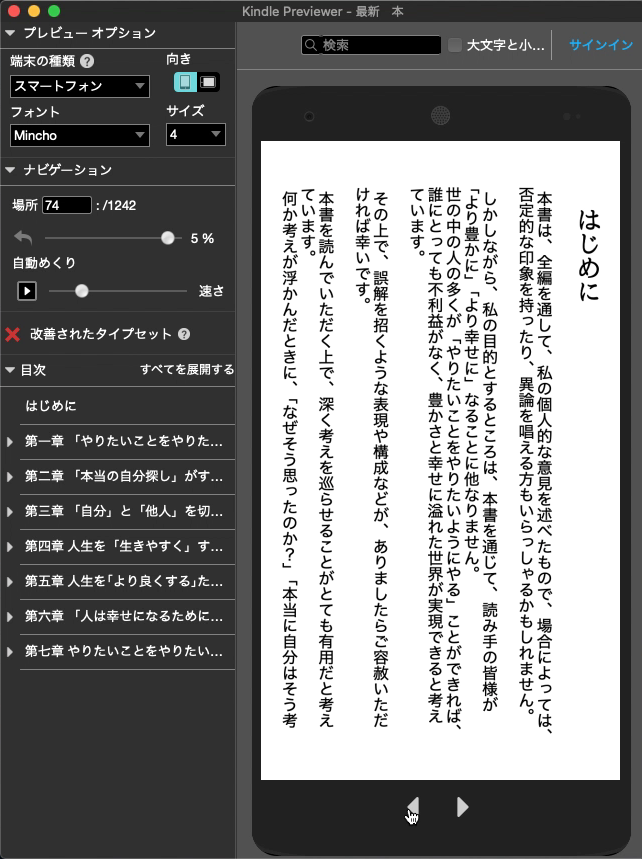
6.KDPにアップロードする。
ここまで出来たら、ほぼ出版出来たも同然ですっ!!♫( ´∀`)
あとは、KDPに「原稿の本文」と「表紙の画像データ」をアップロードするだけですね♪
アップロードの際は、KDPのサイトへいき、KDPアカウントでログインして、本の追加をクリックすれば良いのです!!
アップロードの際は、下記のような流れを辿ります
- 「kindle本の詳細」の入力。
- 「kindle本のコンテンツ」の入力。
- 「kindle本の価格設定」の入力。
- 最後に「kindle本を出版」をクリックして完了っ!!!
このような、流れになりますっ!!詳細は下記の動画をご覧下さいっ!!♫( ´∀`)
動画にて「本の出版方法」を紹介しますっ!!
それでは、最後に上記で説明してきた内容を動画にてまとめておりますので、ご覧頂けると幸いです♫
下記は、私が参考にさせて頂いたサイトになります。分かりやすいものばかりです♫
最後にっ!!私の本の紹介です!!
「やりたいことをやりたいようにやるための本」
ぜひ、ご一読願いますっ!!!!m(_ _)m
ちなみに下記のような「本の紹介ムービー」も作成しましたっ!!が何度も言いますが、売れてません…orz
.jpg)






コメント